笔记本电脑开机后黑屏怎么办?有哪些解决方法?
- 电脑知识
- 2025-01-06
- 46
笔记本电脑已经成为了我们工作和生活中的重要工具。然而,在使用过程中,难免会遇到各种问题,其中开机后屏幕黑屏尤为让人头疼。面对这种情况,我们应该如何应对呢?本篇文章将为你提供详尽的解决方法,帮助你迅速解决笔记本电脑开机后黑屏的问题。
检查电源连接
在面对笔记本电脑开机后黑屏的问题时,首先要做的是检查电源连接。确保电源适配器和电源线都能正常工作,电源适配器的指示灯是否亮起是判断其是否正常工作的重要依据。如果指示灯熄灭,可能意味着电源适配器出现故障,需要更换。

检查笔记本电池状况
如果使用的是可拆卸电池,检查电池是否正确安装或者是否存在故障。有时候电池电量耗尽或电池损坏也会导致黑屏现象。如果电池状态不明确,可以尝试用充电器直接供电,然后重新启动笔记本电脑。

观察指示灯与声音提示
仔细观察笔记本电脑的指示灯以及是否有任何异常声音,比如持续的蜂鸣声或其他报警声。这些信息有助于判断电脑的启动状况和黑屏的原因。连续的蜂鸣声可能表示内存条未正确安装。
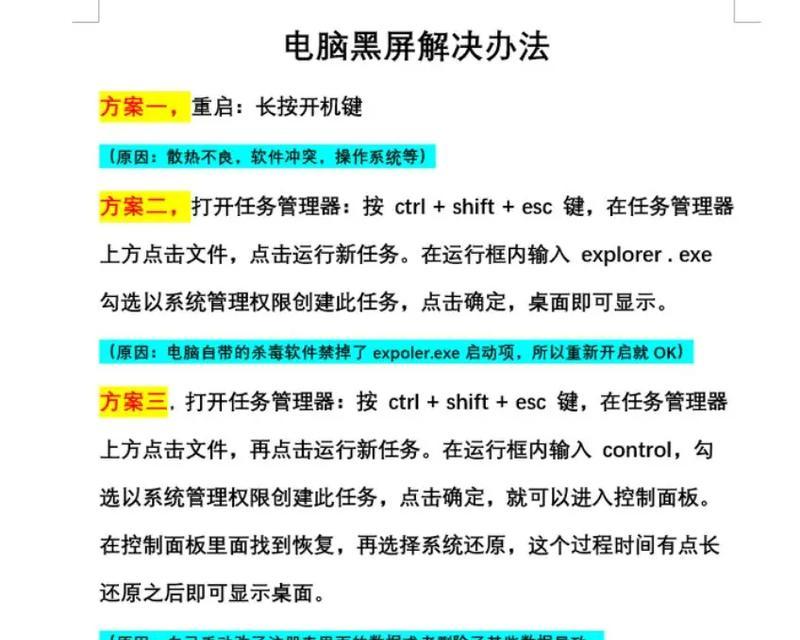
长按电源键重启电脑
有时候,只需长按电源键关机后,再次按下电源键重启电脑,问题便能迎刃而解。这个方法可以尝试多次,以确保电脑能够正常启动。
检查外部显示设备连接
如果你原来使用外部显示器,确保外部显示器的所有连接线都连接正确,包括HDMI线、VGA线或DisplayPort线等。有时候错误的连接或者线缆故障也会导致笔记本输出信号不显示。
清理笔记本内部灰尘
时间久了,笔记本内部会积累大量灰尘,这可能会影响散热和硬件的正常工作。关闭电脑电源后,打开笔记本底部盖板,用压缩空气清理风扇和散热片上的灰尘。但此操作需要一定的技术基础和操作经验,请谨慎进行。
进行硬件自检
多数笔记本电脑具有硬件自检功能,通常按特定的按键组合(如F2、F12等)进入。这个步骤可以检查硬件是否存在问题,并给出相应的诊断信息。
检查显示器连接线
显示屏连接线(排线)可能出现问题,导致信号无法正常传输到屏幕。虽然更换排线需要专业人员操作,但你可以尝试使用外接显示器确认是否为排线故障。
重置或更新BIOS
有时过时或损坏的BIOS设置可能导致黑屏现象。尝试查找笔记本电脑的官方支持页面并下载最新的BIOS更新,或者恢复BIOS到默认设置。
寻求专业帮助
如果以上方法都无法解决黑屏问题,那么可能是更为复杂的硬件故障,如屏幕损坏、主板故障等。此时应携带笔记本电脑前往专业的维修中心进行检查和修理。
结语
面对笔记本电脑开机后黑屏的问题,虽然会令人焦虑,但通过上述的步骤,大部分情况下都能找到问题的根源并进行解决。重要的是要保持冷静,按照顺序逐一排查。如果自己无法确定问题所在,及时寻求专业帮助是明智之举。希望本文提供的解决方案能够帮助你解决遇到的黑屏问题,顺利回归到正常的工作和学习状态。
版权声明:本文内容由互联网用户自发贡献,该文观点仅代表作者本人。本站仅提供信息存储空间服务,不拥有所有权,不承担相关法律责任。如发现本站有涉嫌抄袭侵权/违法违规的内容, 请发送邮件至 3561739510@qq.com 举报,一经查实,本站将立刻删除。